

Tecnologia
Crear CORREO ELECTRÓNICO PERSONALIZADO GMAIL▶︎ ︎
Crear correo electrónico personalizado gmail: Entonces, ¿puedes usar Gmail con tu propio nombre de dominio? Y si es así, ¿puedes hacerlo gratis? Las respuestas a esas preguntas son «sí» y » sí». Y en este post, aprenderás a hacerlo.
Puedes usar una solución ingeniosa para acceder a tu dominio de correo electrónico personalizado desde tu cuenta de Gmail gratuita existente. O bien, puede pagar por el servicio de herramientas comerciales de Google, llamado Workspace. Aquí hay un desglose de los dos métodos;
Crear correo electrónico personalizado gmail
Método gratuito; siempre que ya tenga alojamiento de correo electrónico (por ejemplo, de su proveedor de alojamiento web), puede conectar Gmail a su propio nombre de dominio de forma gratuita utilizando credenciales SMTP/POP3 (no se preocupe si aún no tiene idea de lo que significan esos términos). Jump Vaya al tutorial de este método.
Método de Google Workspace / G Suite; si está dispuesto a pagar, puede usar Google Workspace (anteriormente G Suite) para tener una cuenta de Gmail dedicada para su propio nombre de dominio personalizado (incluidos otros beneficios como el almacenamiento dedicado en Drive.
Cómo usar crear correo electrónico personalizado gmail de forma gratuita
En este primer método, le mostraré cómo configurar Gmail con su correo electrónico personalizado de forma gratuita.
Con este método, podrás vincular tu nombre de dominio personalizado a una cuenta de Gmail gratuita normal (p. ej. [email protected]). Luego, podrá enviar/recibir correos electrónicos utilizando su dominio personalizado desde su cuenta de Gmail habitual.
Cuando redacte un mensaje nuevo, puede elegir entre su cuenta gratuita @gmail.com tu dirección y tu dominio personalizado de Gmail. Si recibes un correo electrónico en tu dominio personalizado, Gmail responderá automáticamente con ese correo electrónico;
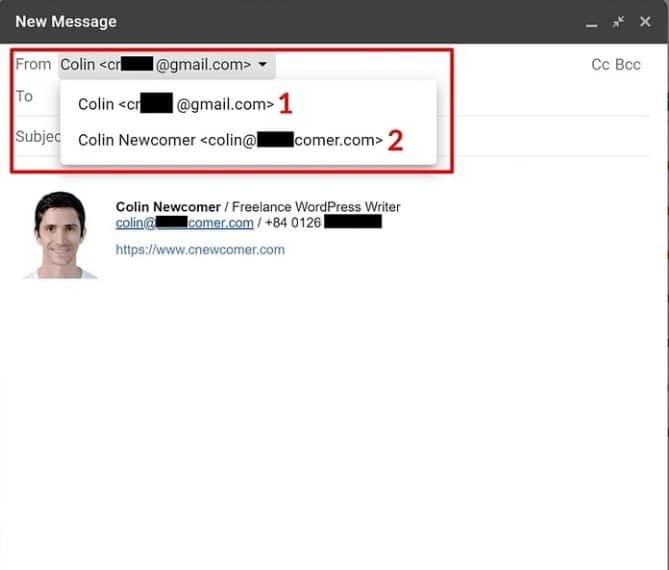
crear una cuenta personalizada-web version-version web-dirección de correo electrónico profesional-una dirección de correo electrónico
Crear correo electrónico personalizado gmail
Algunas notas importantes sobre este método
Si bien la parte de Gmail de este método es 100% gratuita, hay algunas advertencias para este método en el sentido de que ya necesitará tener alojamiento de correo electrónico para que funcione. Por lo general, lo obtendría a través de su proveedor de alojamiento web si tiene un sitio web.
Por ejemplo, si aloja su sitio web con Bluehost, Bluehost también lo ayuda a crear su propia dirección de correo electrónico personalizada como parte de su servicio (esta es la parte de alojamiento de correo electrónico).
Si no posee un dominio, aquí hay una herramienta rápida que puede usar para averiguar si el nombre de dominio que le interesa está disponible;
Una vez que configure su dirección de correo electrónico con Bluehost, el método de este tutorial le permitirá usar Gmail para enviar/recibir esos correos electrónicos sin costo adicional. Desafortunadamente, ya tener este alojamiento de Correo electrónico es un requisito básico para el método gratuito.
Tanto para crear su sitio web como para configurar la cuenta de correo electrónico personalizada para usar con Gmail. Los planes comienzan en solo $2.75 por mes y eso incluye alojar su sitio web, alojar su cuenta de correo electrónico y un nombre de dominio gratuito.
Si no necesita un sitio web, otra opción sería comprar alojamiento de correo electrónico a través de su registrador de dominios. Por ejemplo, si registró su dominio a través de Namecheap, Namecheap vende un servicio de alojamiento de correo electrónico barato a partir de solo $0.79 $0.46 por mes.
Para el resto de este tutorial, usaremos Bluehost para nuestras capturas de pantalla de ejemplo. Sin embargo, los mismos principios básicos se aplicarán a cualquier host: la interfaz será un poco diferente.
Crear una cuenta de Gmail gratuita
Para comenzar, cree una cuenta de Gmail gratuita normal – p. ej. [email protected]. Si ya tiene una cuenta de Gmail, puede usar su cuenta existente.
Sin embargo, recuerda que los correos electrónicos de tu dominio personalizado se mezclarán con los correos electrónicos de tu cuenta de Gmail habitual, por lo que podría ser más sencillo crear una cuenta separada si ya recibes muchos correos electrónicos en tu dirección de Gmail.
Cree su dirección de correo electrónico personalizada a través de su alojamiento de correo electrónico
A continuación, debe crear su dirección de correo electrónico personalizada utilizando su alojamiento de correo electrónico si aún no lo ha hecho. P. ej. [email protected]
Si está utilizando Bluehost, puede usar la herramienta de cuenta de correo electrónico de Bluehost para crear su dirección de correo electrónico desde la pestaña correo electrónico y oficina;
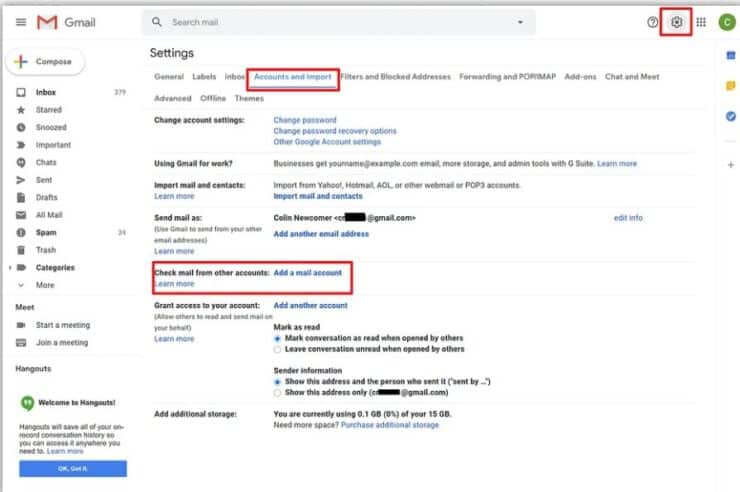
preguntas más frecuentes sobre-Crear correo electrónico personalizado gmail-Crear correo electrónico personalizado gmail
Crear correo electrónico personalizado gmail
Cuando cree su cuenta de correo electrónico, asegúrese de recordar la contraseña que eligió para su cuenta de correo electrónico.
Permitir que Gmail reciba correos electrónicos mediante POP3
Una vez que tenga su cuenta de correo electrónico personalizada, usará algo llamado POP3 para conectar Gmail a su dirección de correo electrónico personalizada. Esencialmente, esta configuración permite que su cuenta gratuita de Gmail importe correos electrónicos desde su alojamiento de correo electrónico.
Para comenzar, debe encontrar la configuración POP3 de su correo electrónico. En Bluehost, puede hacer esto haciendo clic en la pestaña conectar dispositivos cuando está editando su cuenta de correo electrónico. Esto es lo que parece;
CREAR CORREO ELECTRÓNICO PERSONALIZADO GMAIL
Crear correo electrónico personalizado gmail
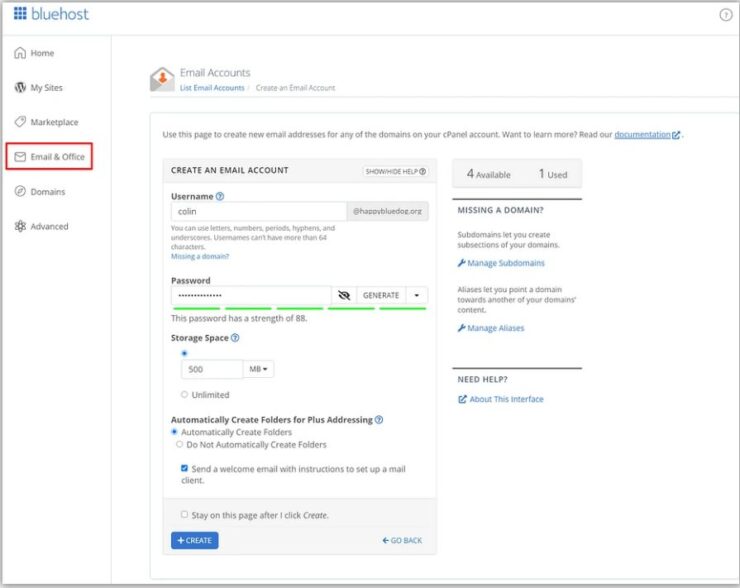
Crear correo electrónico personalizado gmail-Crear correo electrónico personalizado gmail-Crear correo electrónico personalizado gmail
Si su alojamiento de correo electrónico está en otro lugar, querrá consultar la documentación de su servicio o comunicarse con su soporte si no puede encontrar su información POP3.
Entonces;
Abra la configuración de Gmail haciendo clic en el icono de engranaje en la esquina superior derecha y seleccionando Ver todas las configuraciones.
Vaya a la pestaña cuentas e importación.
Busque la configuración comprobar correo de otras cuentas.
Entra en agregar una cuenta de correo.
Crear correo electrónico personalizado gmail
Eso debería abrir una ventana emergente con varios pasos.
En el primer paso, ingrese su dirección de correo electrónico personalizada – p. ej. [email protected];
Crear correo electrónico personalizado gmail
En el siguiente paso, elija Importar correos electrónicos de mi otra cuenta (POP3);
Crear correo electrónico personalizado gmail
A continuación, ingrese la información SMTP de su host de correo electrónico;
Servidor y puerto SMTP: de su host de correo electrónico.
Nombre de usuario: normalmente, esta es su dirección de correo electrónico completa, pero a veces es solo la parte que viene antes de @.
Contraseña: la contraseña que estableció al crear su dirección de correo electrónico personalizada.
Elige el método de conexión segura que recomiende Gmail.
Haz Clic En Agregar Cuenta.
Crear correo electrónico personalizado gmail
Permitir que Gmail envíe correos electrónicos mediante SMTP
En este punto, los nuevos correos electrónicos a su dominio personalizado deberían aparecer en su cuenta de Gmail. Sin embargo, aún no podrás responderles desde tu dominio de correo electrónico personalizado.
Para solucionarlo, debe configurar su cuenta de Gmail para enviar a través del servidor SMTP de su correo electrónico personalizado. Por lo general, encontrará la información del servidor SMTP de su correo electrónico en el mismo lugar donde encontró la información POP3;
Crear correo electrónico personalizado gmail
Una vez que tenga su información SMTP;
Vuelve al área Cuentas e importación en la configuración de tu cuenta de Gmail.
Busque la configuración Enviar correo como.
Entra en Agregar otro correo electrónico.
Crear correo electrónico personalizado gmail
Esto abrirá otra ventana emergente que tiene varios pasos.
En la primera pantalla:
Introduzca su nombre.
Introduce la dirección de correo electrónico personalizada que estás utilizando.
Marque la casilla tratar como alias.
CREAR CORREO ELECTRÓNICO PERSONALIZADO GMAIL
A continuación, ingrese la información SMTP de su host de correo electrónico;
Servidor y puerto SMTP: de su host de correo electrónico.
Nombre de usuario: normalmente, esta es su dirección de correo electrónico completa, pero a veces es solo la parte que viene antes de @.
Contraseña: la contraseña que estableció al crear su dirección de correo electrónico personalizada.
Elige el método de conexión segura que recomiende Gmail.
Haz clic en agregar cuenta.
Crear correo electrónico personalizado gmail
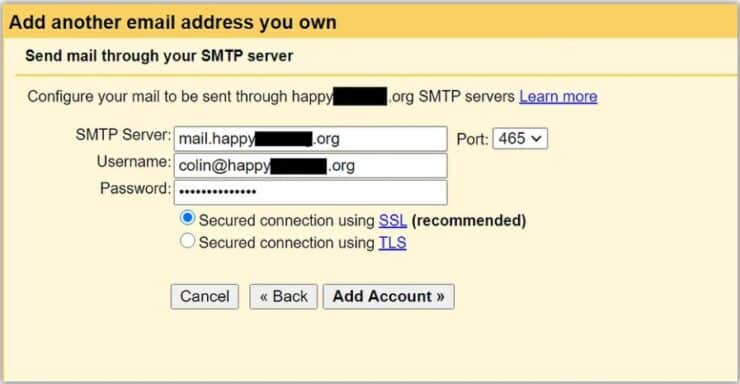
crear correo electrónico gmail – crear cuenta gmail personalizada gratis-crear correo personalizado gratis-correo personalizado gmail
CREAR CORREO ELECTRÓNICO PERSONALIZADO GMAIL
Gmail enviará un código de confirmación a tu dirección de correo electrónico personalizada. Debe hacer clic en el enlace de ese correo electrónico y hacer clic en Confirmar para finalizar el proceso.
Como ya configuraste Gmail para recibir correos electrónicos desde tu nombre de dominio personalizado, deberías poder recibir este correo electrónico desde tu cuenta de Gmail. Gmail puede tardar unos minutos en recuperar el correo electrónico de su servidor.
CREAR CORREO ELECTRÓNICO PERSONALIZADO GMAIL
Prueba
En este punto, deberías estar listo para rockear. Puede enviar y recibir algunos correos electrónicos de prueba para asegurarse de que funciona.
Al redactar un nuevo correo electrónico en Gmail, debería poder elegir qué correo electrónico enviar desde arriba de la línea para;
Crear correo electrónico personalizado gmail
CREAR CORREO ELECTRÓNICO PERSONALIZADO GMAIL
Si todo funciona, ya está todo hecho!
Cómo usar Gmail con tu propio nombre de dominio pagando por Google Workspace (G Suite)
Si estás dispuesto a pagar, otra forma de usar Gmail con tu propio nombre de dominio es pagar por el servicio Workspace de Google, anteriormente llamado G Suite.
Google Workspace esencialmente le permite crear una cuenta de Google completa con su propio correo electrónico personalizado, en lugar de usar una dirección de Gmail. Esto no solo le da acceso a Gmail con su propio nombre de dominio, sino que también le da acceso por separado a otras herramientas de Google, como;
Unidad
Docs
Hoja
Cumplir
Calendario
Sucesivamente.
Si tienes una organización, también puedes configurar Google Workspace (G Suite) para toda la organización, de modo que todos puedan compartir archivos fácilmente entre sí.
Hay mucho que me gusta de este método. Sin embargo, la desventaja es, obviamente, que no es gratis!
CREAR CORREO ELECTRÓNICO PERSONALIZADO GMAIL
Hay dos formas de usar Google Workspace;
Planes de negocios: estos planes le permiten pagar por usuario y comienzan en $6 por mes por usuario. Entonces, si solo eres tú, pagarás solo $6 por mes. Sin embargo, si su empresa tiene cinco empleados, pagaría $30 por mes (5x$6 por mes).
Plan individual: este plan está diseñado para personas que no necesitarán agregar otros miembros del equipo. Sin embargo, es un poco más caro a $9.99 por mes.
Si desea ahorrar dinero, usar los planes de negocios es la mejor opción (incluso si es un individuo). Sin embargo, debido a que los planes de negocios se adaptan a los equipos, es un poco más complicado configurar las cosas.
Si está dispuesto a pagar una pequeña prima por la simplicidad y sabe que no necesitará agregar más miembros del equipo, está totalmente bien optar por el plan Individual.
A continuación, compartiremos un breve tutorial sobre cómo configurar esto usando los planes de negocios. Sin embargo, si está interesado en este método, en realidad tenemos una guía completa sobre cómo configurar Google Workspace (G Suite):
Guía paso a paso para configurar Google Workspace | G Suite) / Ir a Google Workspace
Crea una cuenta de Google Workspace y sigue el asistente
Para comenzar, vaya al sitio web de Google Workspace y siga el asistente de configuración de la cuenta para configurar los detalles básicos, como el dominio personalizado que desea usar con Google Workspace. Este será el nombre de dominio al final de su dirección de correo electrónico, por ejemplo, @yoursite.com;
CREAR CORREO ELECTRÓNICO PERSONALIZADO GMAIL
Si eres la única persona que usará Google Workspace (G Suite), habrás terminado una vez que completes el asistente. Si desea dar a otras personas direcciones de correo electrónico personalizadas, también puede hacerlo después de completar el asistente de configuración inicial;
Crear correo electrónico personalizado gmail
Verifica tu nombre de dominio con Google Workspace (G Suite)
A continuación, deberá verificar su nombre de dominio con Google Workspace (G Suite) agregando algo llamado registro TXT. Dependiendo de cómo haya configurado las cosas, puede hacer esto en:
Su proveedor de alojamiento web (si apuntó su nombre de dominio a los servidores de nombres de su host)
El lugar donde registraste tu nombre de dominio
Google Workspace (G Suite) proporcionará instrucciones detalladas para los hosts/registradores más populares.
Así es como se ve agregar el registro TXT usando cPanel (a través de mi cuenta de alojamiento de SiteGround);
CREAR CORREO ELECTRÓNICO PERSONALIZADO GMAIL
Agregar registros MX para correo electrónico
Una vez que hayas verificado tu nombre de dominio, también debes agregar otro tipo de registro llamado registros MX para que Google Workspace (G Suite) pueda administrar el correo electrónico de tu nombre de dominio.
Puede hacerlo a través de la misma interfaz donde agregó el registro TXT. O bien, muchos hosts web incluyen una herramienta integrada para ayudarte a agregar los registros MX de Google Workspace (G Suite).
Por ejemplo, con el panel de cPanel en SiteGround, obtienes un conjunto dedicado de herramientas Google MX en la interfaz de entrada MX;
Crear correo electrónico personalizado gmail
-
Extrarealidades4 días ago
MARCAHUASI PUNTO de ENCUENTRO con los APUNIANOS
-
Apps de Dinero2 días ago
Transferir Dinero y Recibir del Extranjero ✅ 7 Formas
-
Apps de Dinero3 días ago
APLICACIONES de TRABAJO ONLINE ¡TOPS 2024! 🏆
-
Plataformas streaming2 días ago
Ver Películas Gratis de Acción ¡Mejores 9 Sitios! 🍿


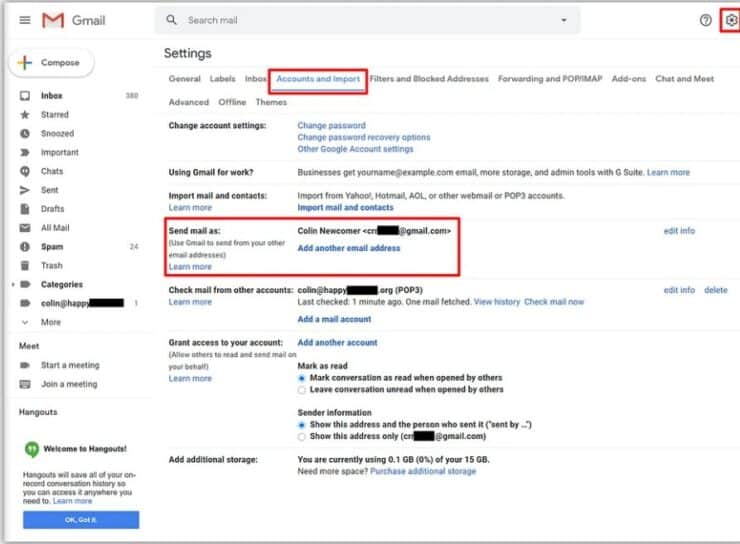
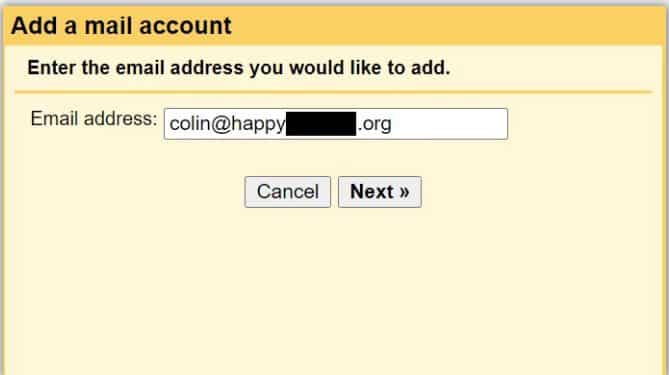

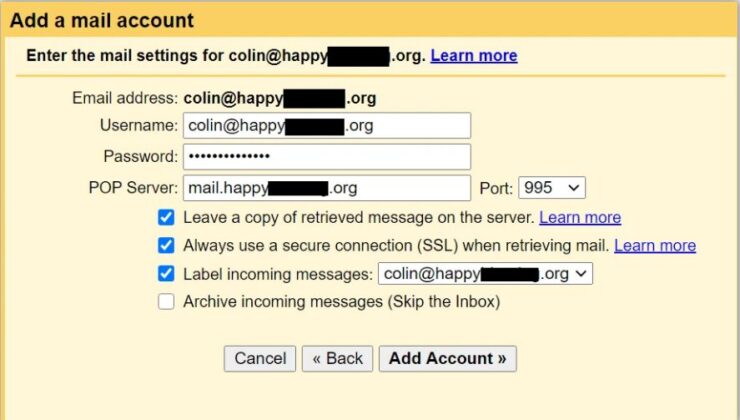
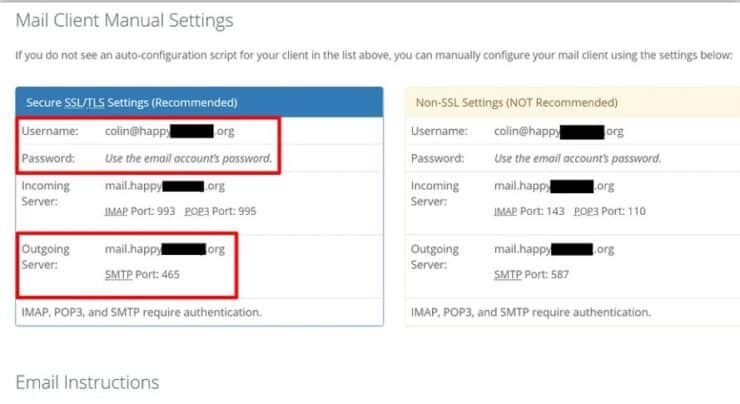
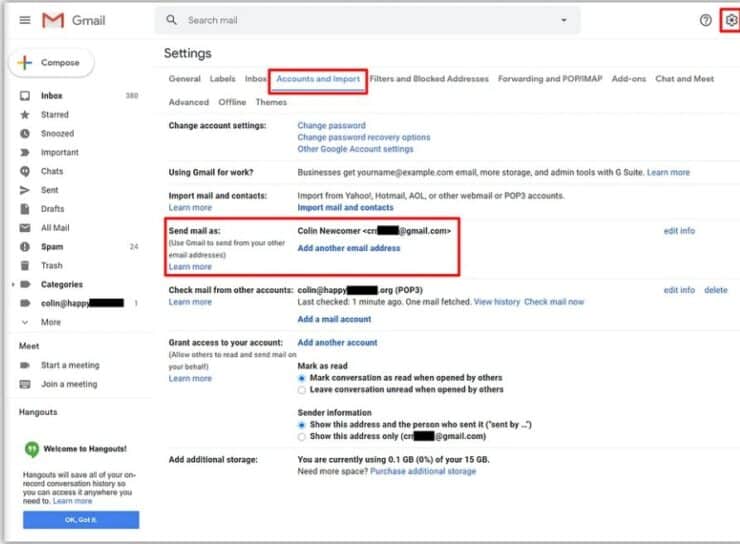
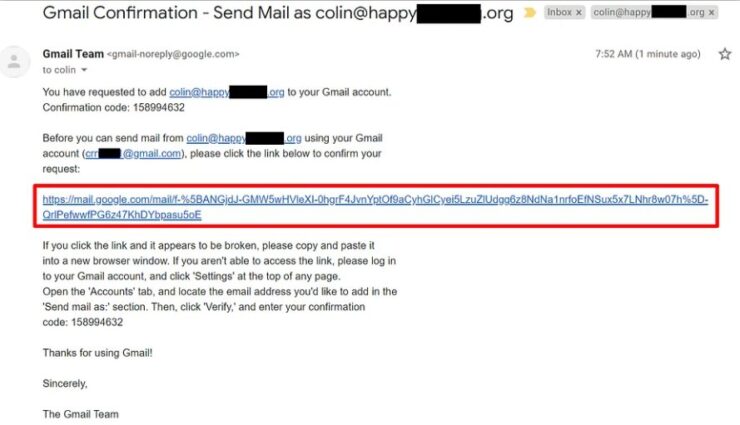
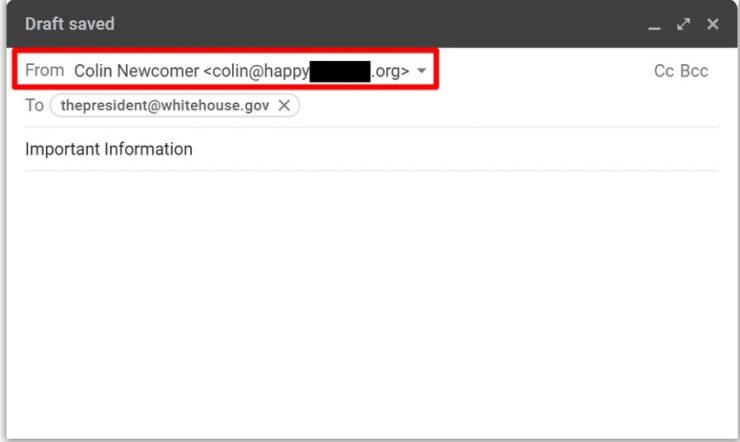
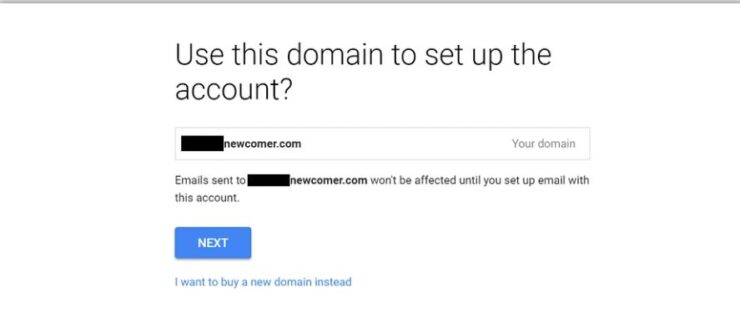
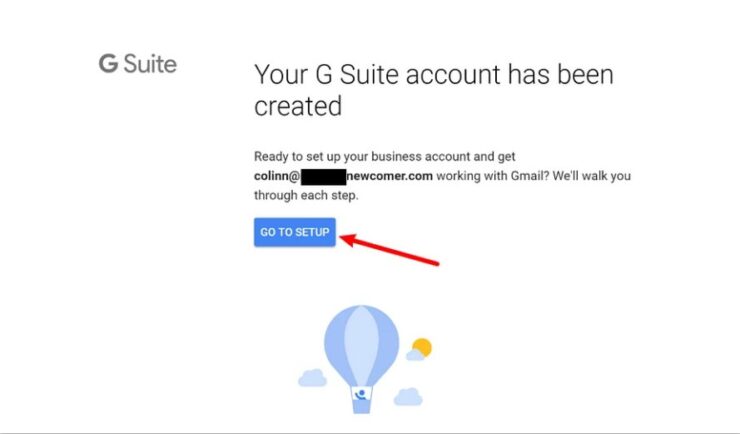
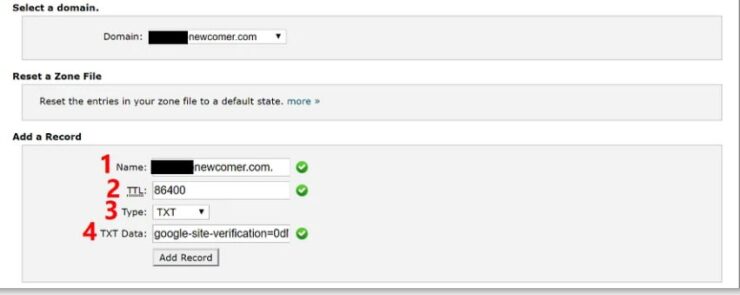
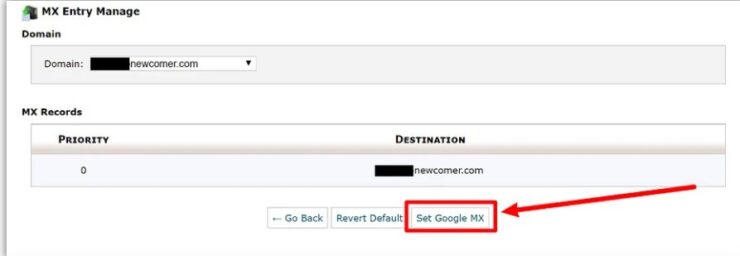


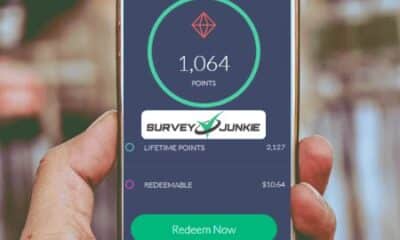











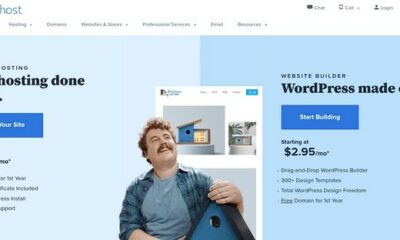

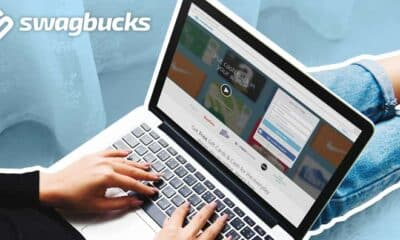










![Peligra CUSCO alerta experto Mundial en Explosivos [VIDEO] 178](https://pysnnoticias.com/wp-content/uploads/2021/10/MINIATURA-CASO-CUSCO-80x80.png)




























